В программе Skype сохраняется архив сообщений – это история всех исходящих и входящих звонков, а также принятые и переданные сообщения абонентам из вашего списка контактов.

Чтобы найти, где хранится история Skype, нужно войти в программу, «Контакты» или вкладку «Последние» и выбрать одного или нескольких абонентов, история сообщений с которыми вас интересует.
Все разговоры отсортированы по датам. История сообщений в Скайпе начинается с последнего общения с пользователем. Если интересующий вас разговор не видно, то нажмите снизу списка на вкладку «Показать более ранние сообщения». Можно воспользоваться поиском, введя в соответствующее поле название диалога. Для просмотра сообщений всех участников беседы просто щелкните по нему, а чтобы продолжить разговор, нужно отправить сообщение.
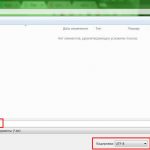 Вам будет интересно:Как создать сайт в "Блокноте"? Реальный пример
Вам будет интересно:Как создать сайт в "Блокноте"? Реальный пример
Если вам нужен точный текст в отправленном или полученном диалоге, то в поиске нужно указать слово из него. Для этого в меню «Разговоры» выберите «Поиск» и нажмите Ctrl + F. В открывшемся поле вводите искомые слова. Чтобы выполнить поиск по всей истории, в окне разговора выбираете наиболее длительный из возможных периодов и ищете.
 В программе Skype история сообщений по умолчанию сохраняется на компьютер, поэтому обратиться к ней можно в любое время. Если абонент, которому вы отправили мгновенное сообщение, отсутствует в сети, то такое послание будет храниться 30 дней. Тогда он сможет получить его, как только появится онлайн.
В программе Skype история сообщений по умолчанию сохраняется на компьютер, поэтому обратиться к ней можно в любое время. Если абонент, которому вы отправили мгновенное сообщение, отсутствует в сети, то такое послание будет храниться 30 дней. Тогда он сможет получить его, как только появится онлайн.
Если вам потребовалось перенести историю сообщений на другой компьютер, то сделать это можно путем восстановления файлов и резервного копирования чата. Обычно такая процедура делается при смене или обновлении операционной системы.
Где хранится история Skype для ОС Windows Desktop? Вызовите окно "Выполнить", нажав Windows+R или воспользовавшись кнопкой "Поиск". В появившемся поле набираем %appdata%Skype и нажимаем "Ввод". Открываем папку, имя которой соответствует логину в Skype, и находим файл main.db.
Где хранится история Skype для ОС Windows 8? Для поиска истории в Windows 8 открываем проводник, переходим в каталог C:Users<имя входа>AppDataLocalPackagesMicrosoft.SkypeAppLocalstate
Для сохранения истории чатов просто копируем этот файл на переносное устройство хранения. Если вам нужно перенести историю куда-нибудь на новый носитель, то программа сама создаст нужную папку. Но вам придется выйти из Skype и заменить файл main.db сохраненным. После входа в программу вы сможете пользоваться сохраненной историей.
Если вы захотите перечитать разговор через некоторое время, то щелкните по нему и выберите «Отметить как непрочитанное». Так вы сможете найти то, что вас интересует. Программа уведомит об этом специальной меткой.
Для более удобного просмотра нескольких разговоров заходим в меню «Вид» и выбираем «Компактный режим просмотра».
Скрыть историю разговоров можно, перейдя в меню «Вид», а именно во вкладку «Скрыть разговор». Обратное действие возможно во вкладке «Показать скрытые разговоры».

Удалить один разгоовр или восстановить его историю нельзя – убирается весь архив целиком. Если вы решили удалить архив, то зайдите в меню, где хранится история Skype, нажмите «Безопасность» и выберите пункт «Очистить историю».
Чтобы изменить настройку, во вкладке «Безопасность» щелкните «Сохранять историю», а из предоставленного списка выберите устраивающий вас период хранения. Не забудьте нажать на «Сохранить» перед выходом.
